苹果手机拍摄头条怎么关,在如今的社交媒体时代,拍摄精彩瞬间已经成为人们生活中不可或缺的一部分,对于一些用户来说,iPhone手机的拍照实况功能可能会造成一些困扰。担心隐私泄露或者想要节省电池寿命的用户可能会想要关闭这个功能。如何关闭iPhone手机的拍照实况功能?下面我们将为大家介绍几种简单的方法。
如何关闭iPhone拍照实况功能
方法如下:
1.一般来说,iPhone拍照时,默认是打开实况的,如下图示。
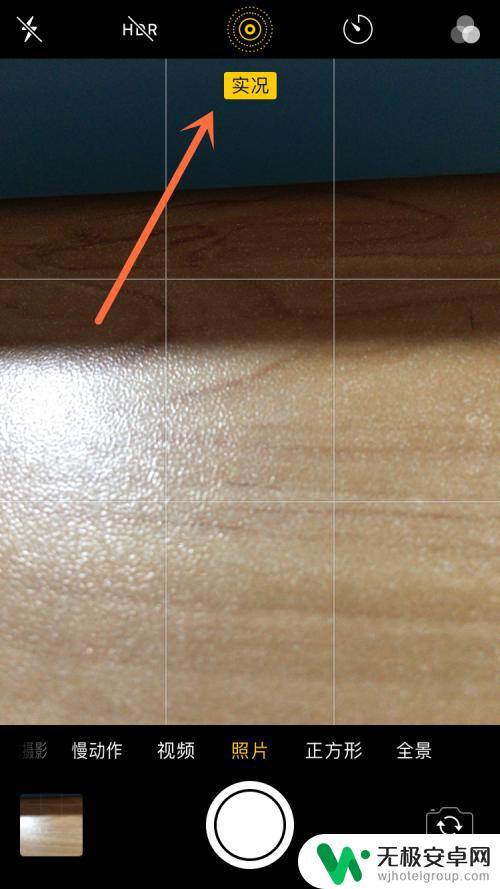
2.这时我们的关闭方法是点击一下该图标,让它关闭掉,如下图所示,黄色变成了白色时为“实况已关闭”。
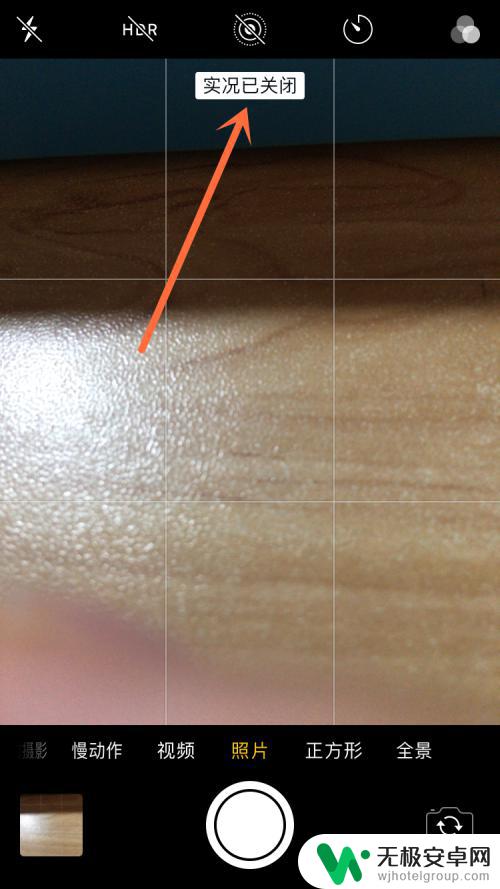
3.但是这个方法只能解决一次拍照的情况,重新打开拍照的时候。还是会打开实况,这时又需要你去关闭它,那怎么永久地关闭它呢?
点开苹果手机的设置,如下图所示。
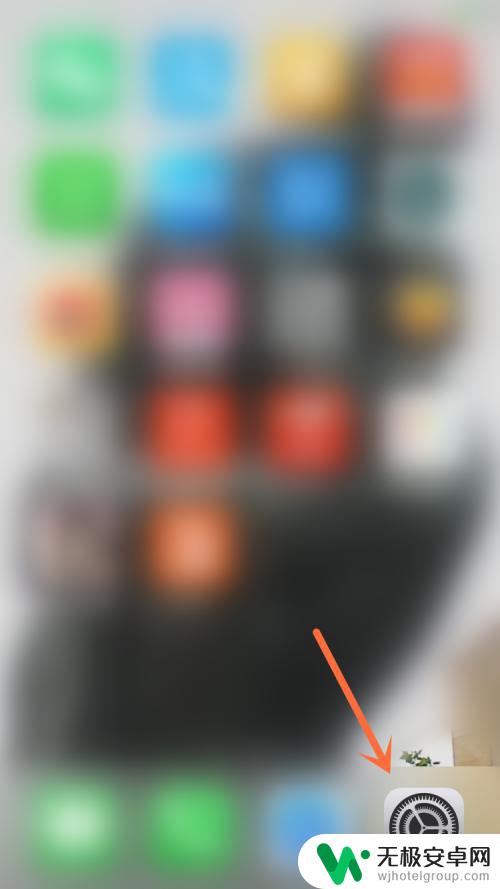
4.进去以后,下拉“设置”的界面,找到“相机”,如下图所示。
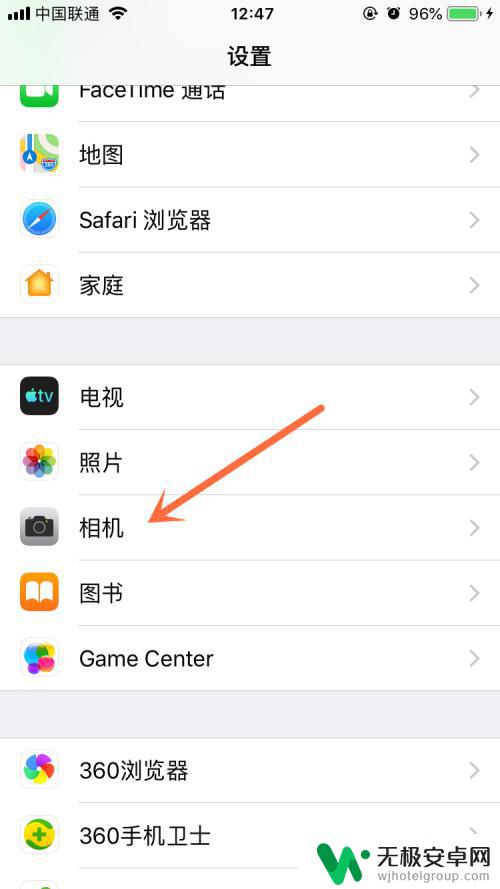
5.接着点开“相机”界面第一栏“保留设置”,如下图所示。
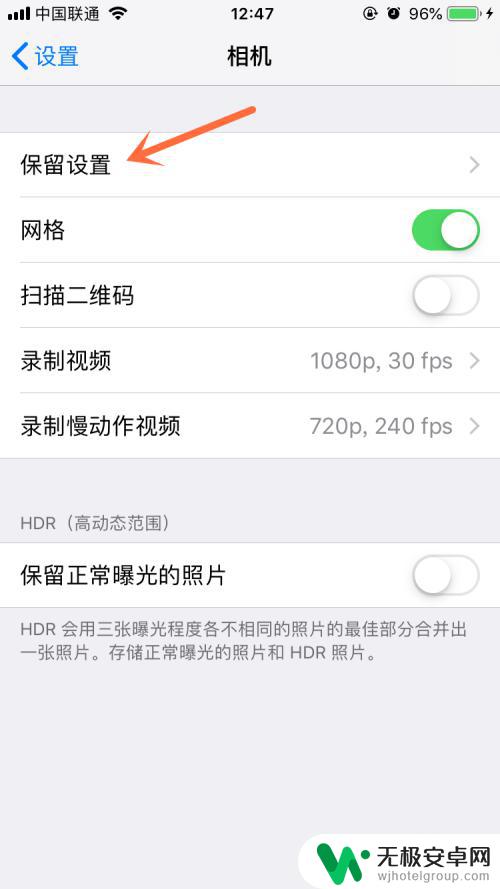
6.在“保留设置”里面,最下面是“实况照片”的设置,写着“保留思考照片设置,而非自动重设为打开实况照片”。
由此可知,手机拍照每次都会自动打开实况。而关闭的方法则是“保留关闭的设置状态”,所以,在关闭的情况下,打开这个功能保留设置,就能永久关闭实况了。
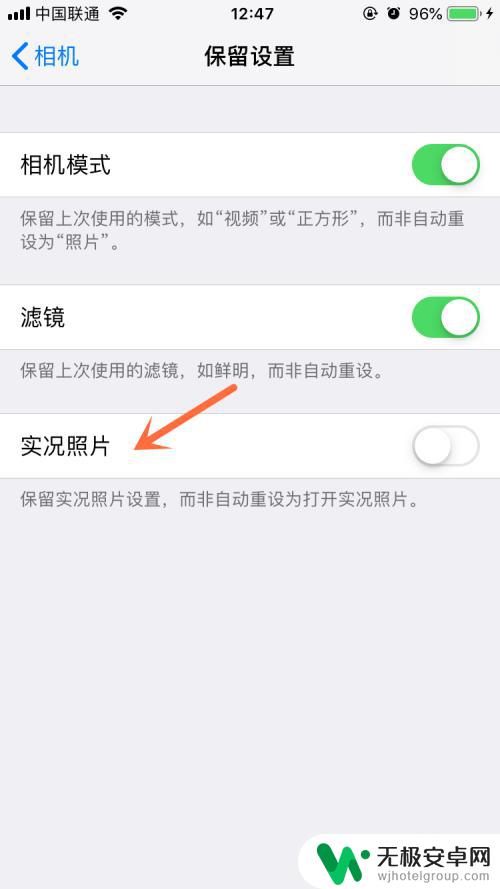
7.因为前面已经把实况关闭了再进来设置的,所以现在点开“实况照片”这个设置以后。如下图所示,就能永久关闭“实况”了。
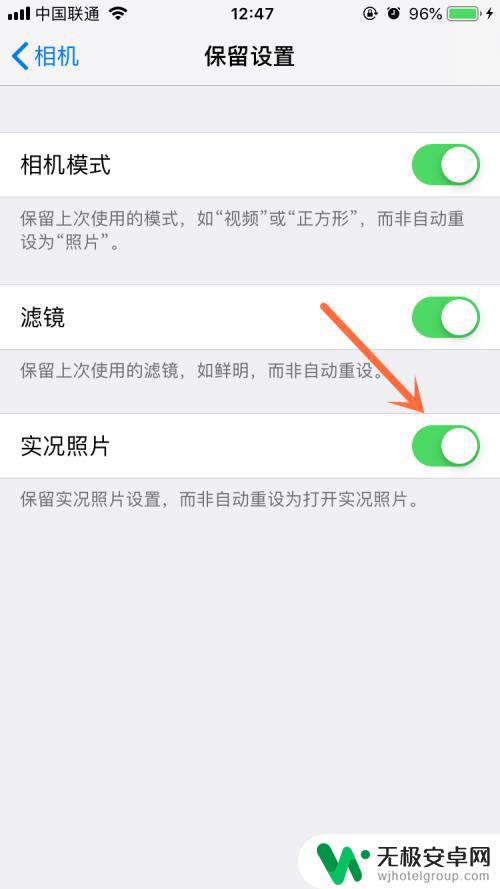
以上就是关于苹果手机拍摄头条怎么关的全部内容,如果你遇到相同情况,可以按照以上方法来解决。









